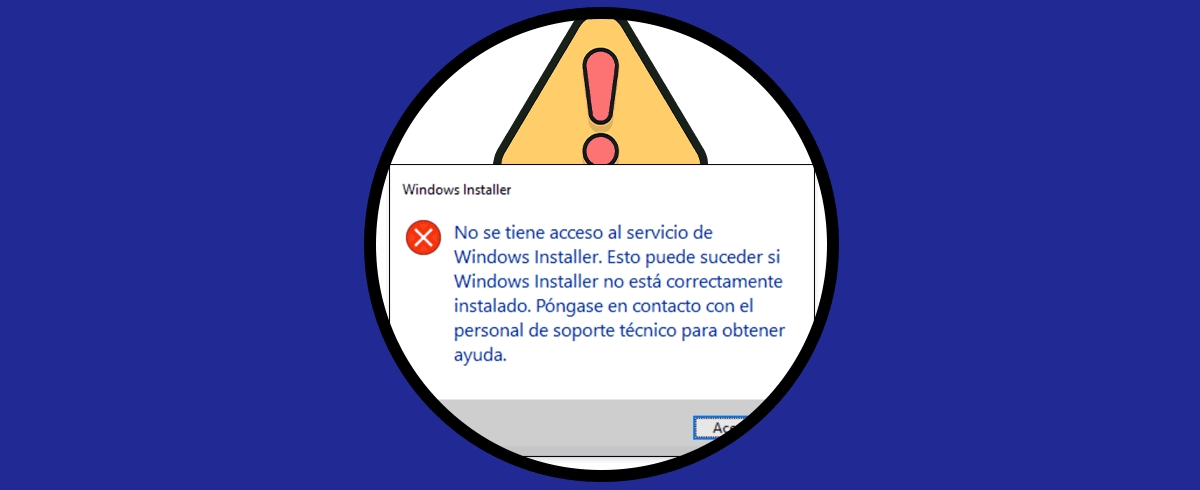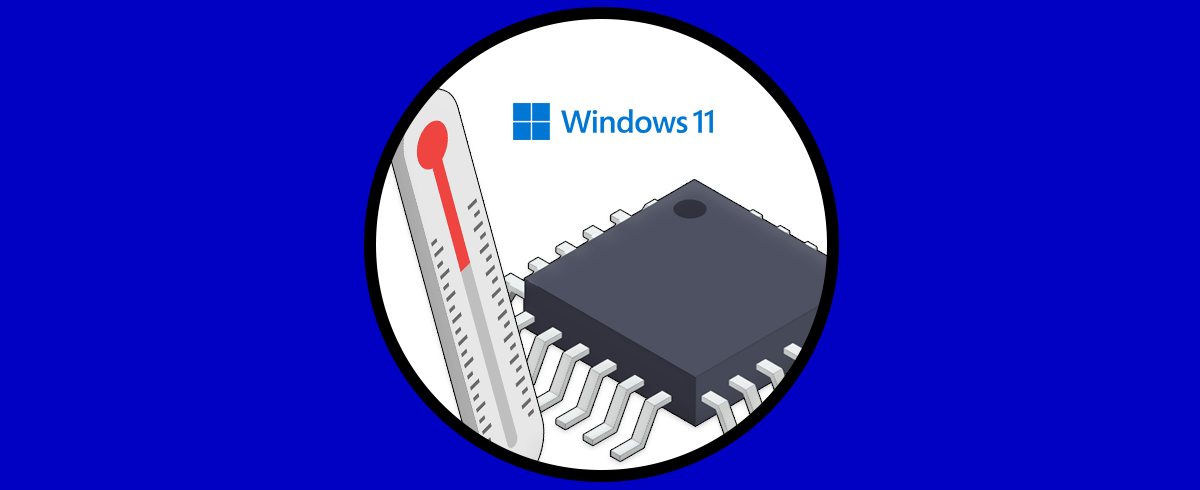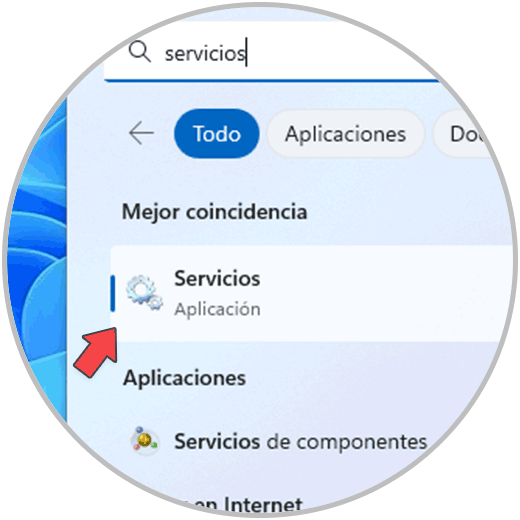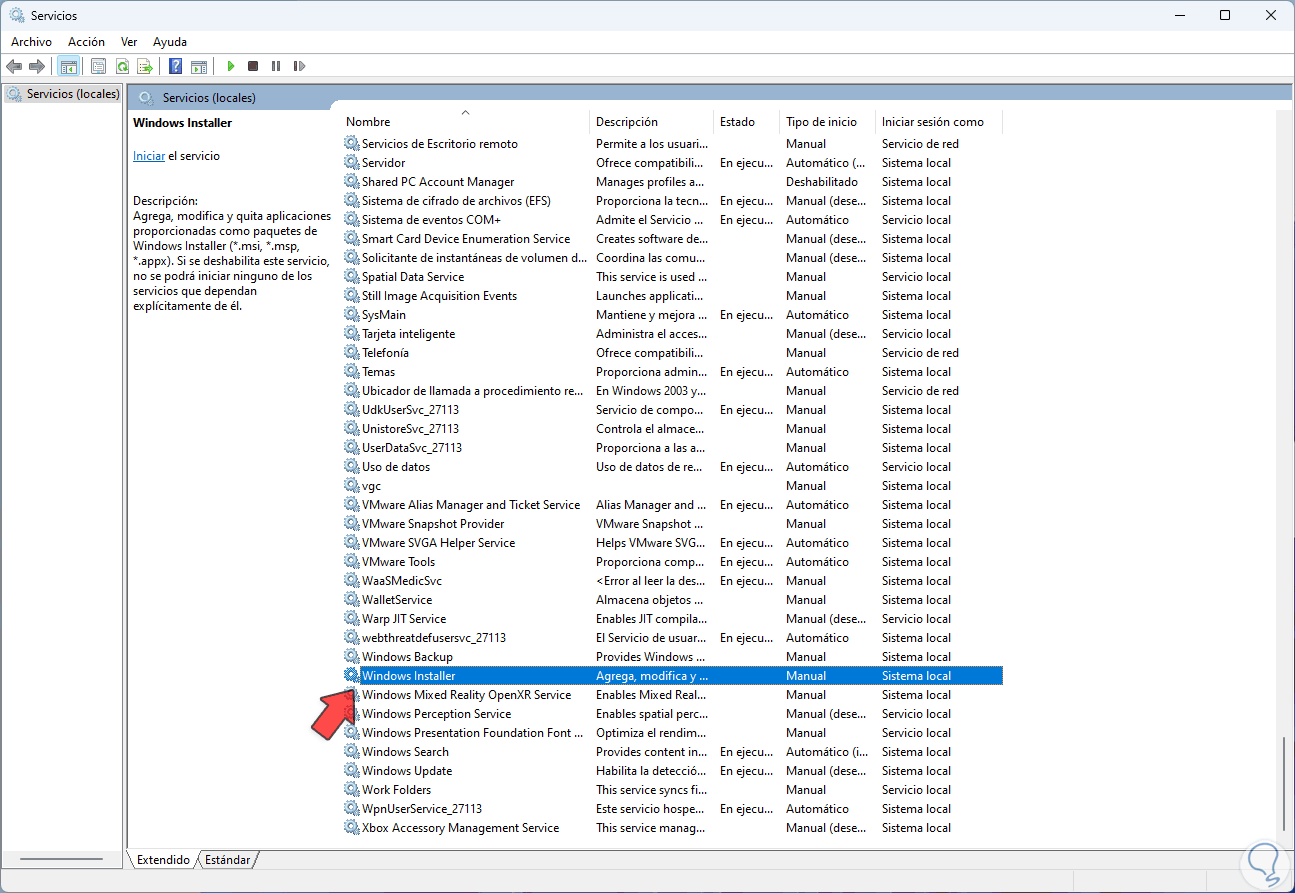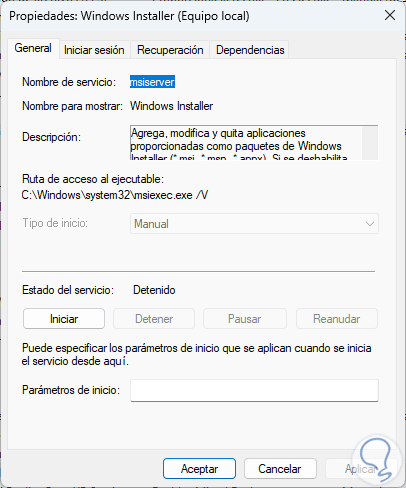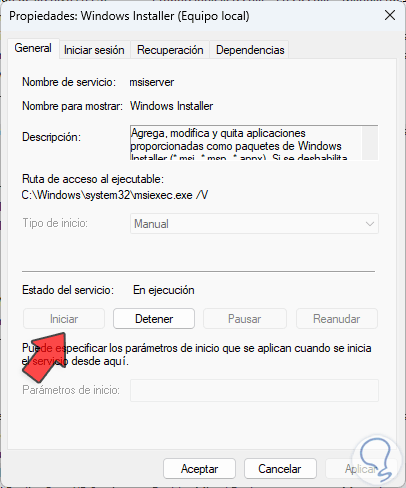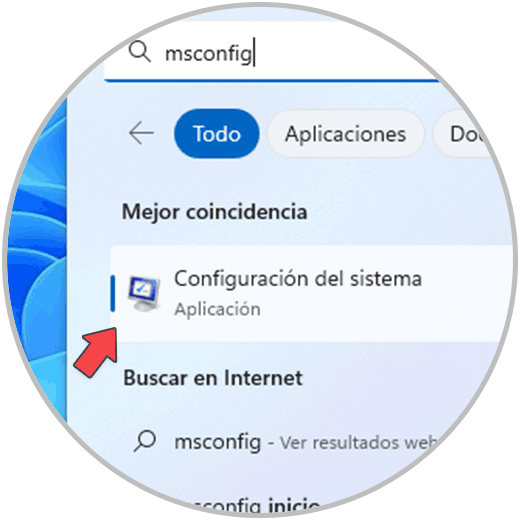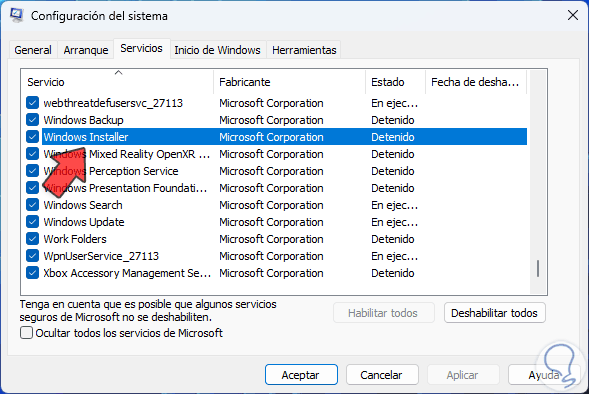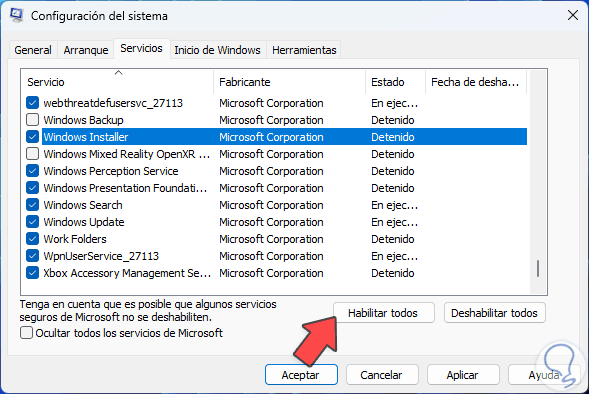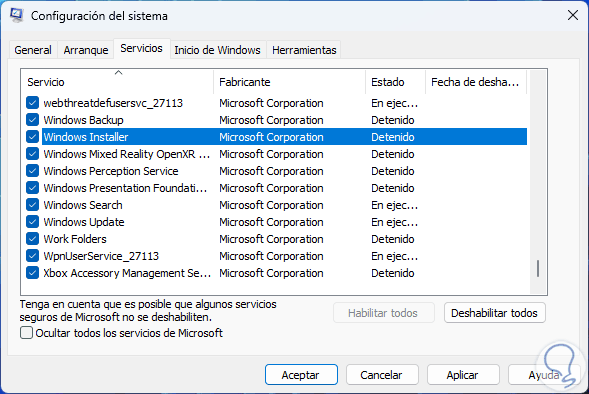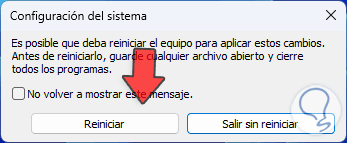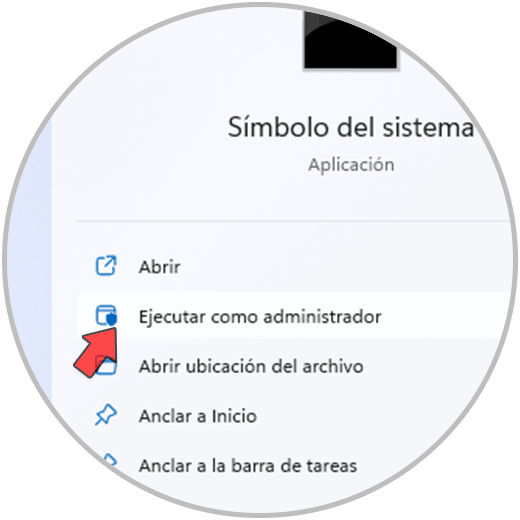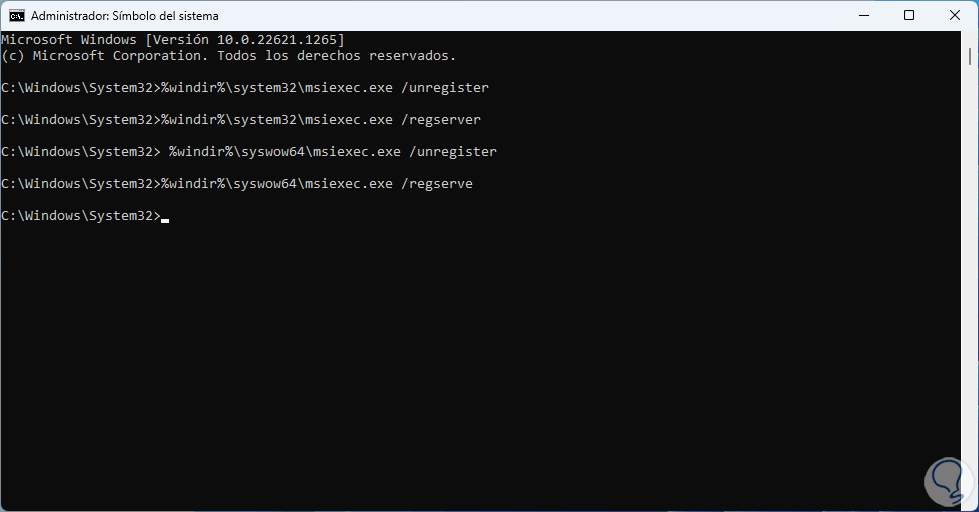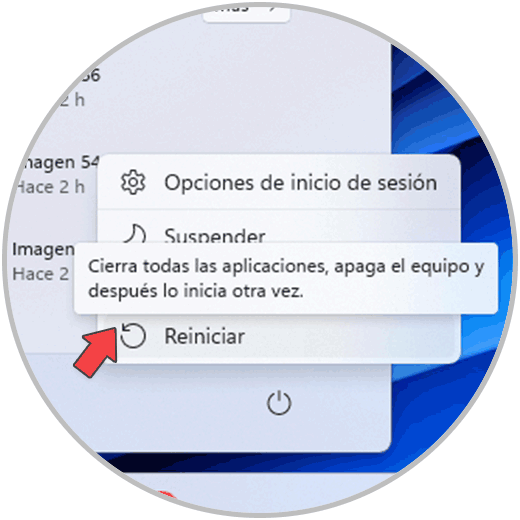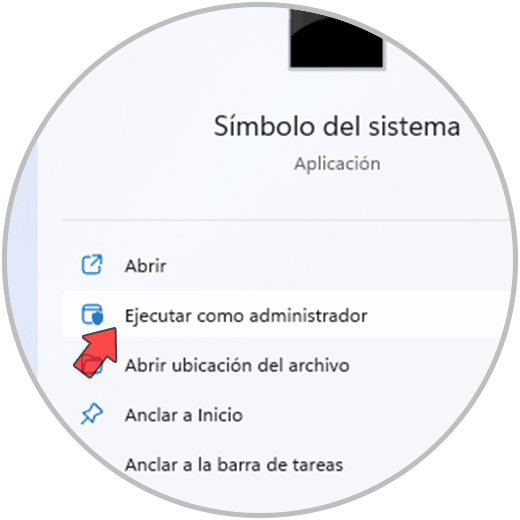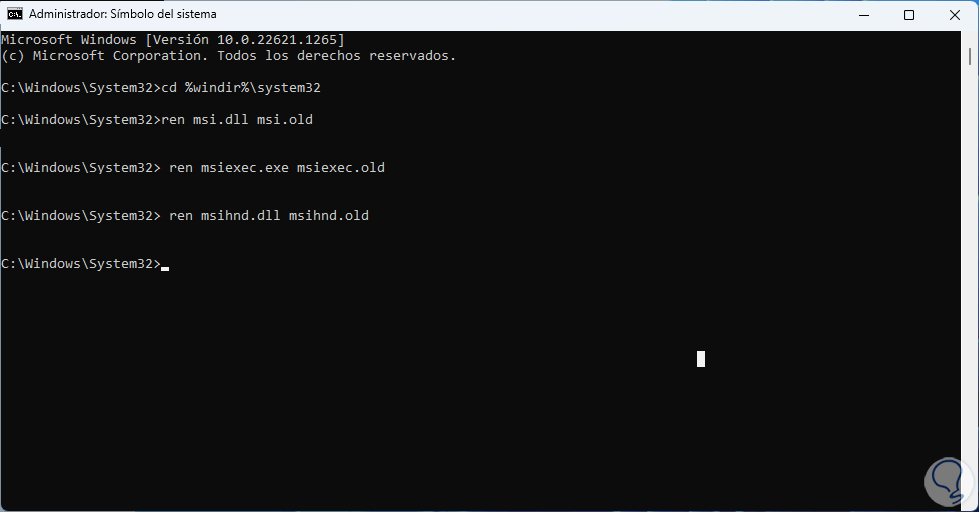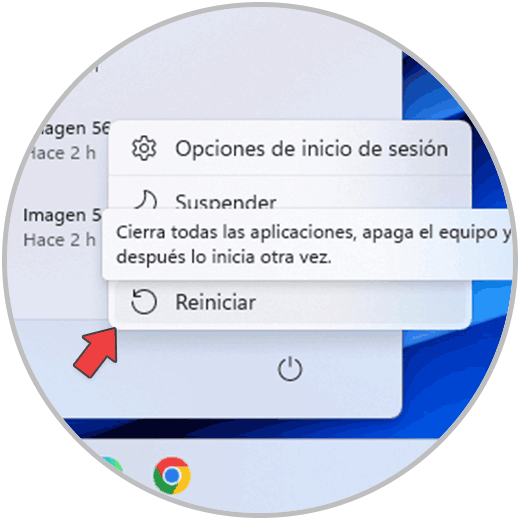Windows Installer cumple una función como un servicio que Windows trae instalado por defecto como una API de Windows que realiza tareas de instalación y desinstalación de aplicaciones o de elementos de software en nuestro PC. Hace uso de paquetes que contienen datos que este servicio precisa para poder hacer tareas con un producto de software. Por eso a veces si no tenemos acceso a Windows Installer podrá conllevar ciertos problemas en el equipo.
En Windows 10 o Windows 11 muchos de los procesos del sistema están basados en servicios los cuales permiten que todos los procesos entre los componentes del sistema y del usuario se puedan ejecutar con precisión, uno de los servicios más notables de Windows es el servicio Windows Installer. Este es un servicio que se encarga de añadir, modificar y quitar aplicaciones que han sido entregadas como paquetes de Windows Installer (*.msi, *.msp, *.appx). Al estar deshabilitado el servicio, ninguno de los servicios dependientes de este podrán ser usados en el sistema, esta es la causa de ver el error “No se tiene acceso al servicio Windows Installer” pero Solvetic tiene la solución para este error.
Solucionar No se tiene acceso al Servicio de Windows Installer
En primer lugar abrimos Servicios:
Ubica el servicio "Windows Installer":
Damos doble clic sobre el para acceder a sus propiedades:
Damos clic en "Iniciar" para activar el servicio. Aplica los cambios.
Ahora en el buscador ingresamos "msconfig":
Abre la utilidad de Configuración del sistema y en la ventana emergente iremos a la pestaña “Servicios”, allí damos clic sobre la columna de nombre para organizarla, ubica "Windows Installer":
Validamos su estado, ahora desmarca algunas casillas para dar clic en "Habilitar todos":
Veremos que ahora dicha opción ya no está habilitada:
Aplicamos los cambios y será necesario reiniciar Windows:
El sistema será reiniciado:
Como un punto adicional será posible ejecutar algunas acciones en la consola del símbolo del sistema para corregir este error del servicio, en este caso abrimos CMD como administradores:
Allí ejecutamos cada uno de los siguientes comandos:
%windir%\system32\msiexec.exe /unregister %windir%\system32\msiexec.exe /regserver %windir%\syswow64\msiexec.exe /unregister %windir%\syswow64\msiexec.exe /regserve
Reinicia Windows después de ello:
Con estos comandos hemos vuelto a registrar Windows Installer, ahora abre de nuevo CMD como administrador:
Ahora vamos a reinstalar Windows Installer usando los siguientes comandos:
cd %windir%\system32 ren msi.dll msi.old ren msiexec.exe msiexec.old ren msihnd.dll msihnd.old
Reinicia Windows:
Con estos pasos lograremos recuperar el funcionamiento del servicio Windows Installer.